Hvad er Android-gæstetilstand? Hvordan aktiveres eller deaktiveres det?
Android Tip Og Tricks / / August 05, 2021
Hvis du er pc-bruger, er du helt sikkert fortrolig med gæstetilstanden. Vi tager alle de nødvendige skridt til sikkerheden for vores privatliv, lad det være online eller offline. Vi bruger forskellig software og forskellige slags funktioner for at gemme vores privatliv. Når vi taler om pc, har vi muligheder for at oprette brugerprofiler til forskellige brugere. På denne måde kan forskellige brugere bruge den samme pc, men de kan ikke få adgang til eller ændre andre brugers data. Det er her, den nye Android Gæstetilstand funktionen kommer ind. Det giver dig mulighed for at oprette forskellige brugerprofiler på din smartphone.
Disse dage begyndte telefoner at tage plads til pc'er. Ja, de er ikke så stærke som pc'er, men det meste af arbejdet kan udføres ved hjælp af telefoner. Med tiden begyndte telefoner at give enormt lagerplads til brugerne, og derfor lagrer mange af os vores data på telefoner. På grund af dette rejser spørgsmålet om privatlivets fred sig. For at overvinde dette, ligesom pc, har vi også funktionen Gæstetilstand på telefonerne. Du kan bruge den, når du skal give din telefon til andre, eller hvis børn bruger din telefon. I denne artikel giver vi dig alle oplysninger om Android-gæstetilstandsfunktionen. Og fortæl dig også processen for at aktivere og deaktivere den.
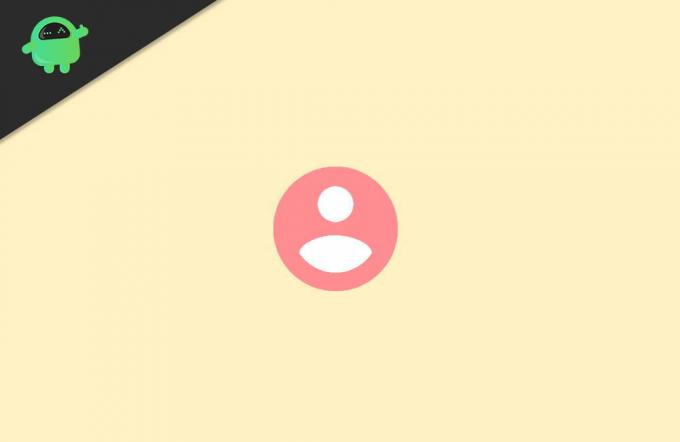
Indholdsfortegnelse
- 1 Hvad er Android-gæstetilstand?
- 2 Hvorfor er gæstetilstand nødvendigt for privatlivets fred?
- 3 Sådan konfigureres Android-gæstetilstand?
- 4 Ny metode til at aktivere gæstetilstand
- 5 Konklusion
Hvad er Android-gæstetilstand?
Med enkle ord kan brugeren ved hjælp af gæstetilstanden Android oprette en ny profil på telefonen. Denne profil har begrænset adgang til filer og apps på telefonen. På denne måde kan du beskytte dine data og applikationer, hvis du giver din telefon til en anden. I gæstetilstand har gæstebrugeren kun adgang til de indbyggede og forudinstallerede applikationer. Den applikation, du har installeret, vil ikke være synlig for dem.
Men hvis den nye bruger, der bruger telefonen i Android-gæstetilstand, kan installere nye apps, men det påvirker ikke den anden brugers data. Hvis den nye bruger, der bruger gæstetilstanden, forsøger at installere en app, der allerede er installeret i hovedbrugerens profil, kopieres den og installeres som en ny app. Samme som før, det påvirker ikke hovedbrugerens appdata.
Hvorfor er gæstetilstand nødvendigt for privatlivets fred?
Android-gæstetilstand beskytter dine data, er dette det enkle spørgsmål til dette svar. For at være mere specifik, hvis du giver din telefon til en anden uden at bruge gæstetilstanden, kan de ændre eller slette alle tilgængelige data og applikationer. Gæstetilstand tillader ikke dette, da det kun viser standardapps leveret af producenten.
Gæstetilstanden blokerer også adgang til ejerens telefonopkald, meddelelser, sms'er osv. Alle data som billeder, kontakter, e-mails osv. tilknyttet din hoved google-konto vil blive skjult for gæstebrugeren.
Sådan konfigureres Android-gæstetilstand?
For det første skal du stryge ned på skærmen for at bringe meddelelseslinjen ned. Når du stryger nedad, vil du se et profilikon øverst i meddelelseslinjen. På de fleste enheder er den placeret i øverste højre hjørne.
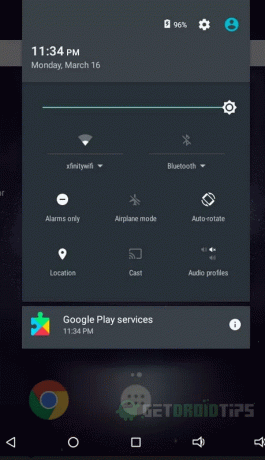
For det andet skal du klikke på det profilikon. Du vil se alle de brugere, der er tilgængelige for enheden, hvis du ikke har ændret den, før du vil se ejer- og gæsteprofiler.
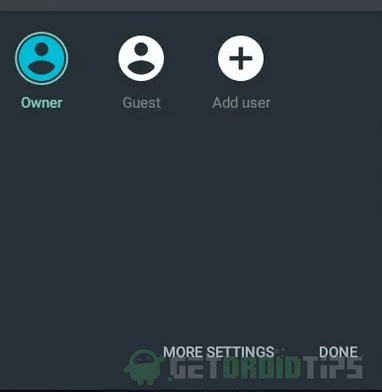
Endelig skal du klikke på ikonet med gæstetilstandskoden, og din enhed skifter til gæstebrugeren. Det er det. Du er i gæstetilstand.
Bemærk: Der er et plusikon på den samme menu. Hvis du vil tilføje andre brugerprofiler, kan du gøre det ved blot at klikke på det. Du kan bruge denne mulighed til at oprette en permanent Android-gæstetilstandsprofil.
Det er alt. På denne måde kan du aktivere gæstetilstand på ingen tid og beskytte dit privatliv med blot et par klik, hvis ovenstående metode ikke gælder for din enhed, brug denne næste metode.
Ny metode til at aktivere gæstetilstand
Hvis den direkte mulighed ikke er tilgængelig på din enhed, skal du gøre det manuelt.
For det første skal du gå til Indstillinger på din enhed. Når du er inde i indstillingerne, skal du kigge efter brugernes muligheder.
For det andet skal du klikke på indstillingen Brugere. Det åbner det næste skærmbillede.
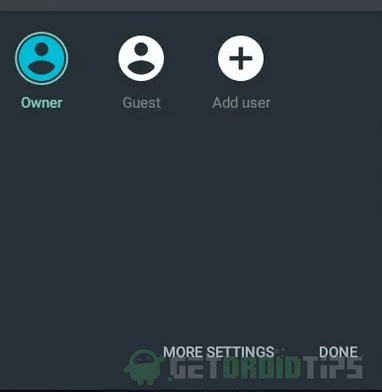
Endelig vil du se de samme profiler på det næste skærmbillede. Ejer og gæst, klik på gæst, og din telefon skifter til gæstetilstand.
Hvordan deaktiveres gæstetilstand?
Det er nemt. Udfør den samme proces, som du gjorde, da du aktiverede gæstetilstand. Vælg nu ejerprofilen i stedet for en gæsteprofil.
På denne måde kan du skifte tilbage til hovedbrugeren. Du kan fortsætte gæstesessionen, hvis du skifter til gæsteprofilen igen.
Hvis du ikke ønsker at fortsætte den samme gæstesession nogensinde igen, skal du klikke på fjern gæstemulighed i stedet for direkte at skifte tilbage til ejerprofilen.
Konklusion
Android-gæstetilstand er en nem at bruge funktion, og du kan aktivere den hurtigt, når du skal give din telefon til en anden. Hvis en gæstebruger foretager et køb fra Google Play, faktureres det med en gemt betalingsmetode. Det anbefales stærkt, at du fjerner din gemte betalingsmetode fra playbutikken, hvis du ikke ønsker, at gæstebrugeren skal foretage et køb.
Editorens valg:
- Hent iPhone-emojis til Android - rod- og ikke-rodfæstet enhed
- Aktivér indbygget skærmoptager på Android 10
- Sådan får du mørk tilstand på Facebook - iOS og Android
- Overfør Android-filer til Mac med OpenMTP
- Kontaktbackup fungerer ikke på Android-enhed: Hvordan løser man det?
Rahul er en datalogistuderende med en massiv interesse inden for tekniske og kryptokurrencyemner. Han bruger det meste af sin tid på enten at skrive eller lytte til musik eller rejse på usynlige steder. Han mener, at chokolade er løsningen på alle hans problemer. Livet sker, og kaffe hjælper.



